IPad को चालू और बंद कैसे करें (हर मॉडल)
पता करने के लिए क्या
- होम बटन वाले iPads के लिए: दबाकर रखें चालू/बंद/नींद जब तक स्क्रीन पर स्लाइडर दिखाई न दे। बिजली बंद स्लाइड करें।
- बिना होम बटन वाले iPads के लिए: दबाकर रखें चालू/बंद/नींद तथा आवाज निचे जब तक स्क्रीन पर स्लाइडर दिखाई न दे। बिजली बंद स्लाइड करें।
यह लेख बताता है कि अपने iPad को कैसे बंद करें। यह आलेख iPad के प्रत्येक मॉडल पर लागू होता है, जिसमें मूल, iPad मिनी के सभी संस्करण और सभी iPad Pros शामिल हैं।
किसी भी iPad मॉडल को कैसे बंद करें
होम बटन के बिना iPad को बंद करना होम बटन के साथ iPad को बंद करने से थोड़ा अलग है, लेकिन हम अंतरों की व्याख्या करेंगे। यहाँ क्या करना है:
- होम बटन वाले iPads के लिए: दबाकर रखें चालू/बंद/नींद iPad के ऊपरी-दाएँ कोने में बटन।
- बिना होम बटन वाले iPads के लिए: दबाकर रखें चालू/बंद/नींद बटन के साथ-साथ या तो ध्वनि तेज या नीचे बटन आईपैड की तरफ।
स्क्रीन पर स्लाइडर दिखाई देने तक बटन को दबाए रखें।
-
चलाएं बंद करने के लिए स्लाइड करें स्लाइडर सभी तरह से दाईं ओर। यदि आप अपना विचार बदलते हैं और इसे बंद नहीं करना चाहते हैं, तो चुनें रद्द करें आईपैड चालू रखने के लिए।
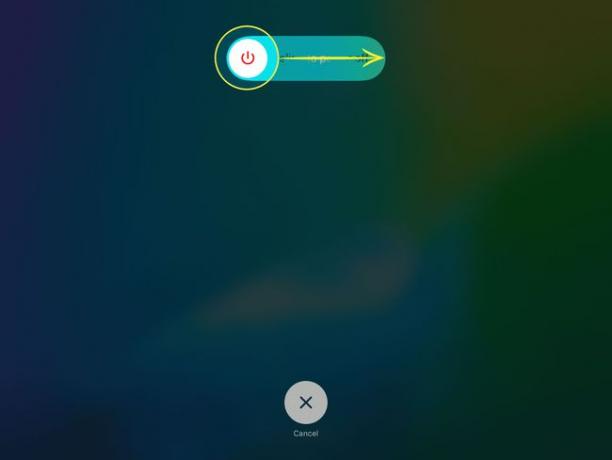
यदि आपने iPad को बंद करना चुना है, तो स्क्रीन के केंद्र में एक चरखा मंद होने और बंद होने से पहले दिखाई देता है।
किसी भी iPad मॉडल को कैसे चालू करें
iPad चालू करना सरल है: बस इसे दबाए रखें चालू/बंद/नींद IPad के ऊपरी-दाएँ कोने में बटन तब तक है जब तक कि स्क्रीन रोशनी न कर दे। जब स्क्रीन जलती है, तो बटन और iPad बूट को जाने दें।
कैसे एक iPad रीसेट और हार्ड रीसेट करने के लिए
iPad को बंद करना iPad को रीसेट करने के समान नहीं है, और यह विशेष रूप से हार्ड रीसेट करने के समान नहीं है। किसी भी मॉडल iPad को रीसेट करने और हार्ड रीसेट करने के बारे में सब कुछ जानें.
क्या होगा अगर iPad बंद या चालू नहीं होगा?
कुछ दुर्लभ मामलों में, एक जब आप इसे बंद करने या इसे बूट करने का प्रयास करते हैं तो iPad प्रतिक्रिया नहीं देगा. यदि ऐसा है, तो आपको iPad को पुनरारंभ करने के लिए बाध्य करना होगा।
यदि आपके पास होम बटन वाला iPad है, तो इसे दबाए रखें शक्ति बटन और घर डिवाइस को पुनरारंभ करने के लिए मजबूर करने के लिए लगभग 5 से 10 सेकंड के लिए एक ही समय में बटन।
यदि आपके iPad में होम बटन नहीं है, तो यह थोड़ा पेचीदा है। सबसे पहले, दबाएं और जल्दी से जारी करें ध्वनि तेज बटन। फिर दबाएं और जल्दी से छोड़ दें आवाज निचे बटन। अंत में, दबाकर रखें शक्ति जब तक आप Apple लोगो को नहीं देखेंगे तब तक बटन दबाएं।
अपने iPad को बंद करने के बजाय हवाई जहाज मोड का उपयोग करें
जब आपको बैटरी जीवन बचाने या हवाई जहाज में अपने iPad को अपने साथ ले जाने की आवश्यकता हो, तो इसे बंद करने की कोई आवश्यकता नहीं है। किसी भी समय अपने iPad का उपयोग करें, जिसमें टेकऑफ़ और लैंडिंग के दौरान, जब लैपटॉप का उपयोग नहीं किया जा सकता है, iPad को हवाई जहाज मोड में डालकर।
अक्सर पूछे जाने वाले प्रश्न
- मेरा iPad बंद क्यों नहीं होगा? यदि आपका iPad बंद करने पर अटक जाता है और अनुत्तरदायी है, तो हो सकता है कि यह ऐप्स के साथ समस्याओं का सामना कर रहा हो या सिस्टम रीसेट की आवश्यकता हो। किसी को ठीक करने के लिए इन युक्तियों का प्रयास करें अनुत्तरदायी iPad काली स्क्रीन.
- मेरे iPad पर पावर बटन कहाँ है? आईपैड पावर बटन डिवाइस के ऊपरी-दाएं कोने पर स्थित है, भले ही टैबलेट के सामने होम बटन हो। इस बहु-कार्यात्मक बटन को के रूप में भी जाना जाता है स्लीप/वेक बटन.
